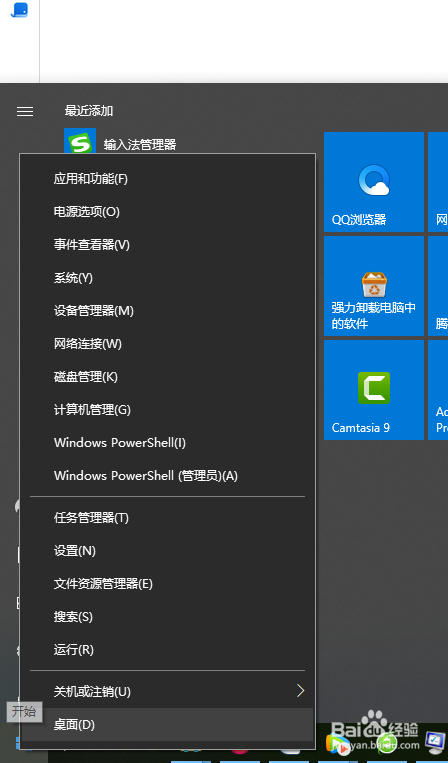1、打开“运行”面板,输入“msconfig”打开系统配置;
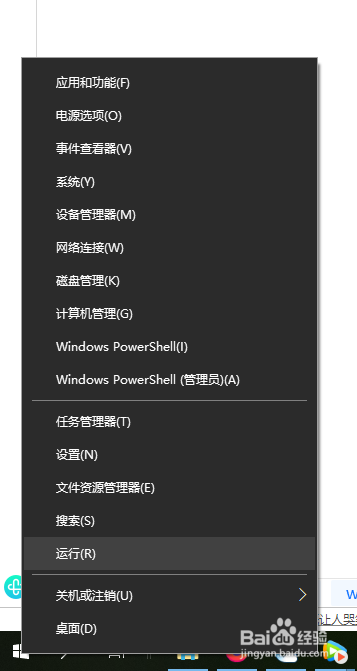
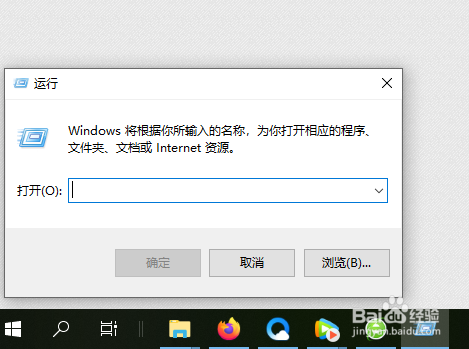

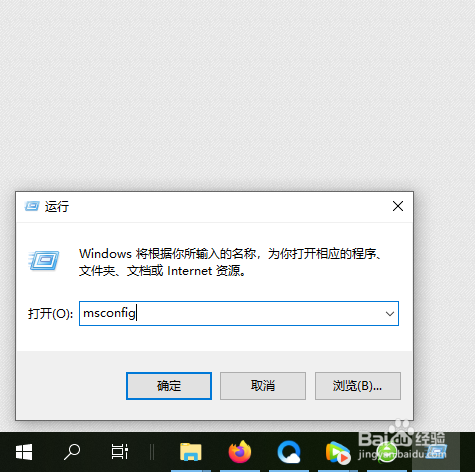
2、点击”服务”标签卡,选择”隐藏所有的微软服务”;



3、然后点击全部禁用(若您启用了指纹识别功能,请不要关闭相关服务),点击确定按钮退出;
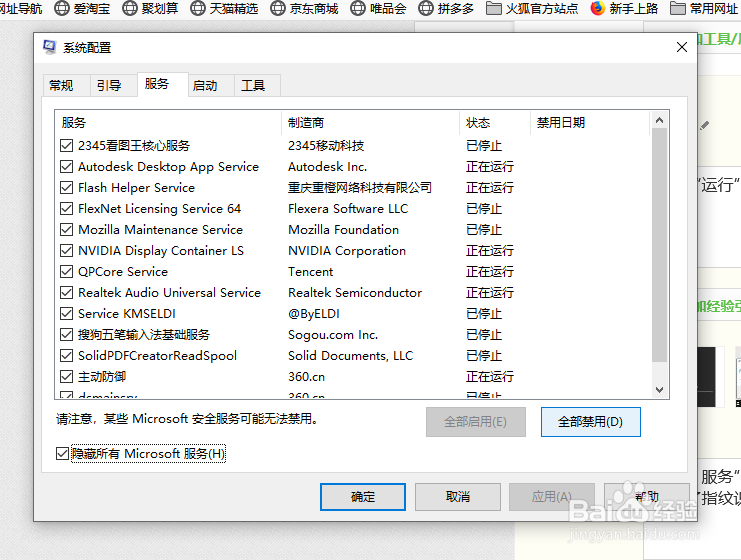
4、点击启动按钮,打开任务管理器;
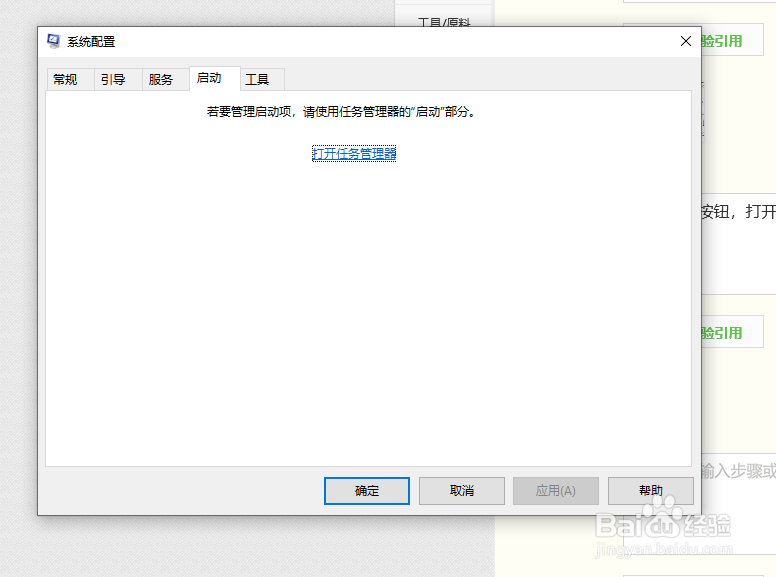

5、一个一个禁用所有的启动项,点击确定后退出
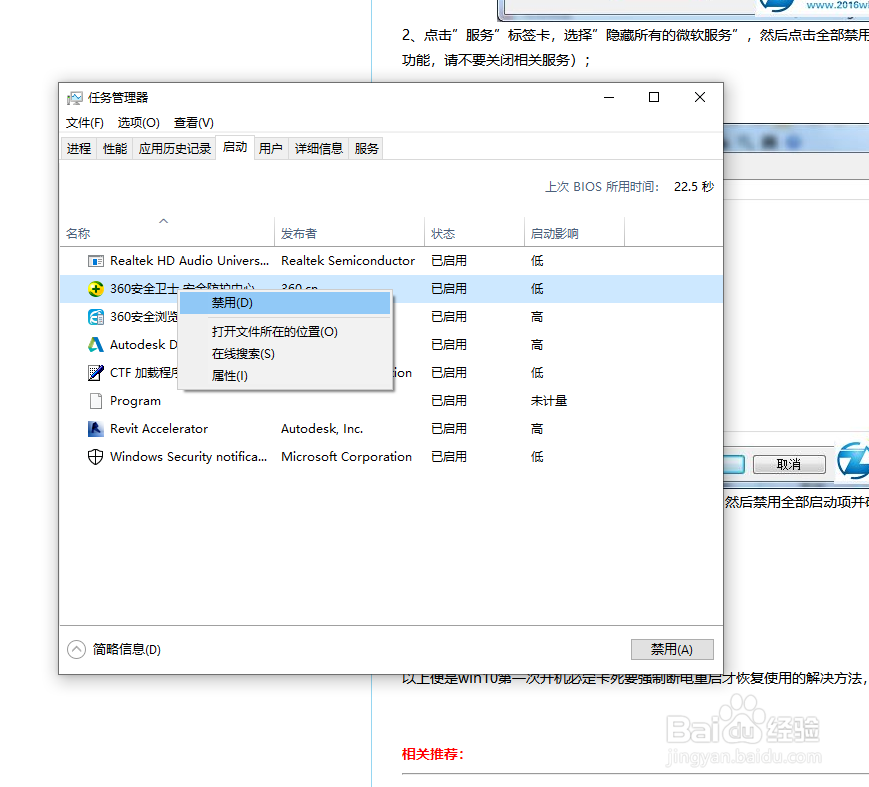
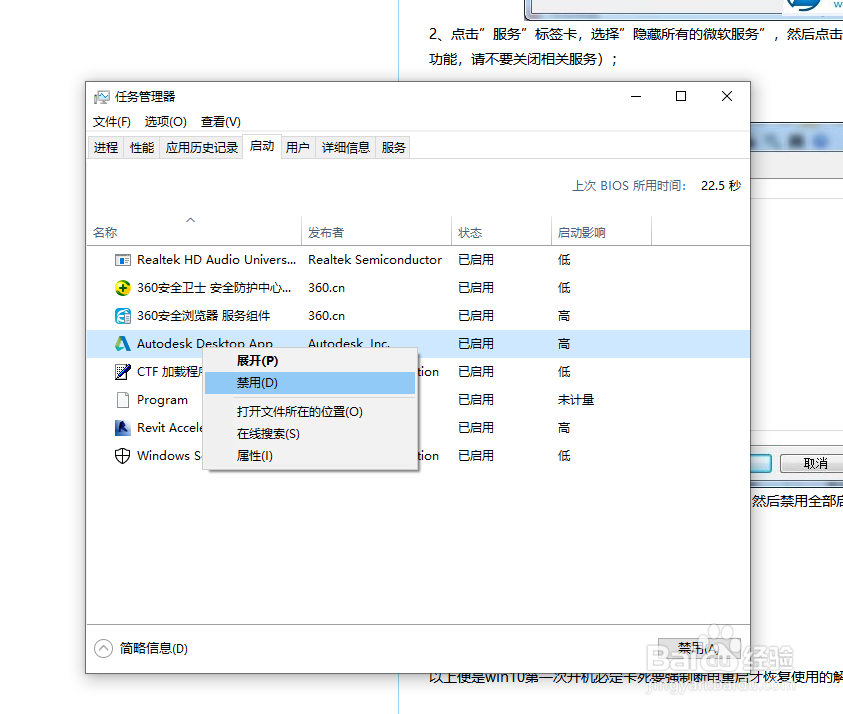
6、重启电脑就可以了。
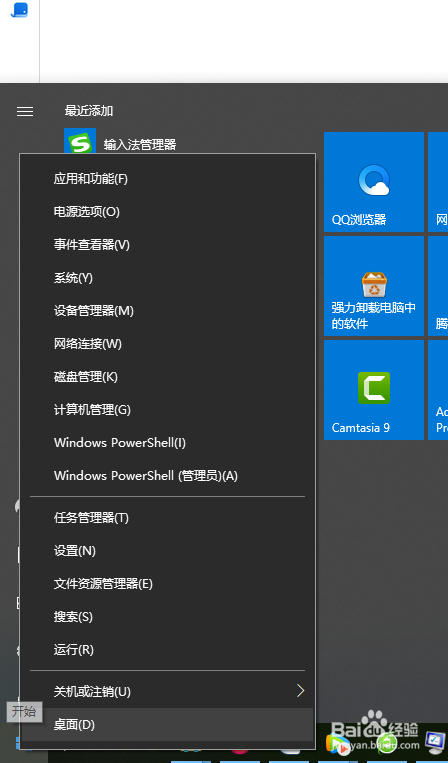

时间:2024-10-14 12:00:46
1、打开“运行”面板,输入“msconfig”打开系统配置;
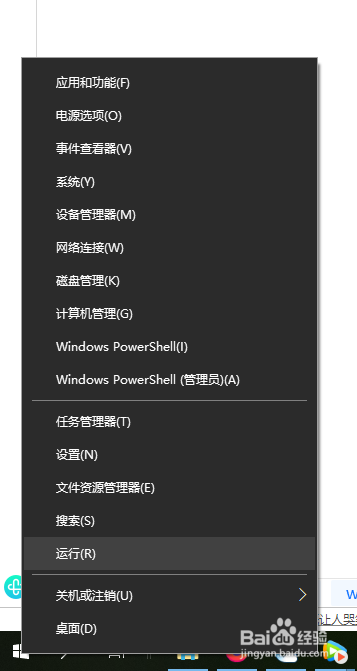
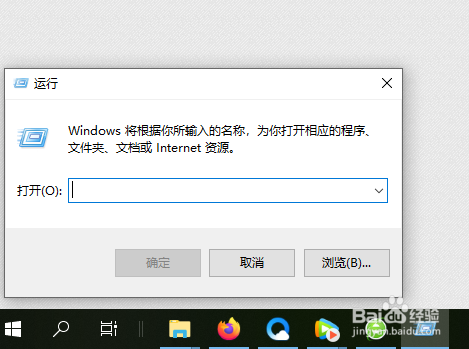

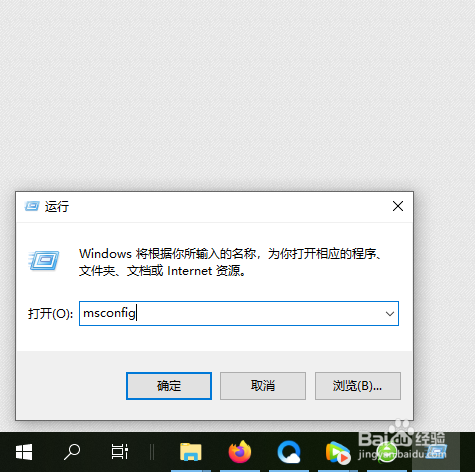
2、点击”服务”标签卡,选择”隐藏所有的微软服务”;



3、然后点击全部禁用(若您启用了指纹识别功能,请不要关闭相关服务),点击确定按钮退出;
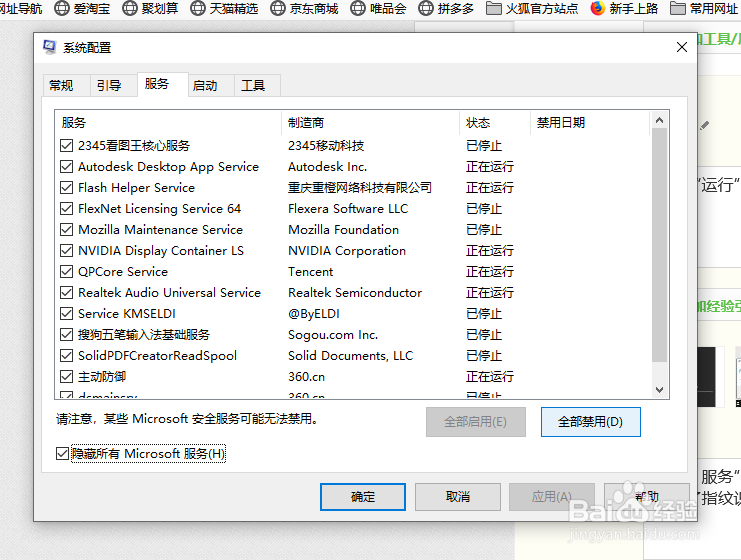
4、点击启动按钮,打开任务管理器;
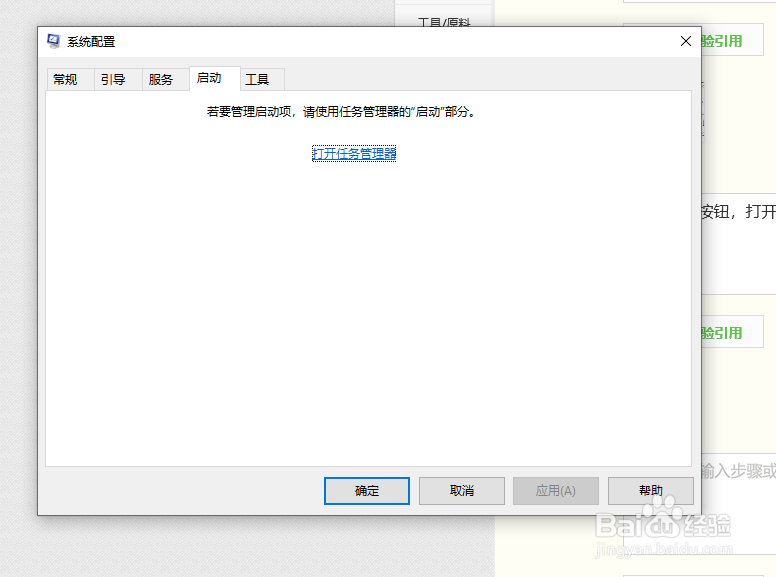

5、一个一个禁用所有的启动项,点击确定后退出
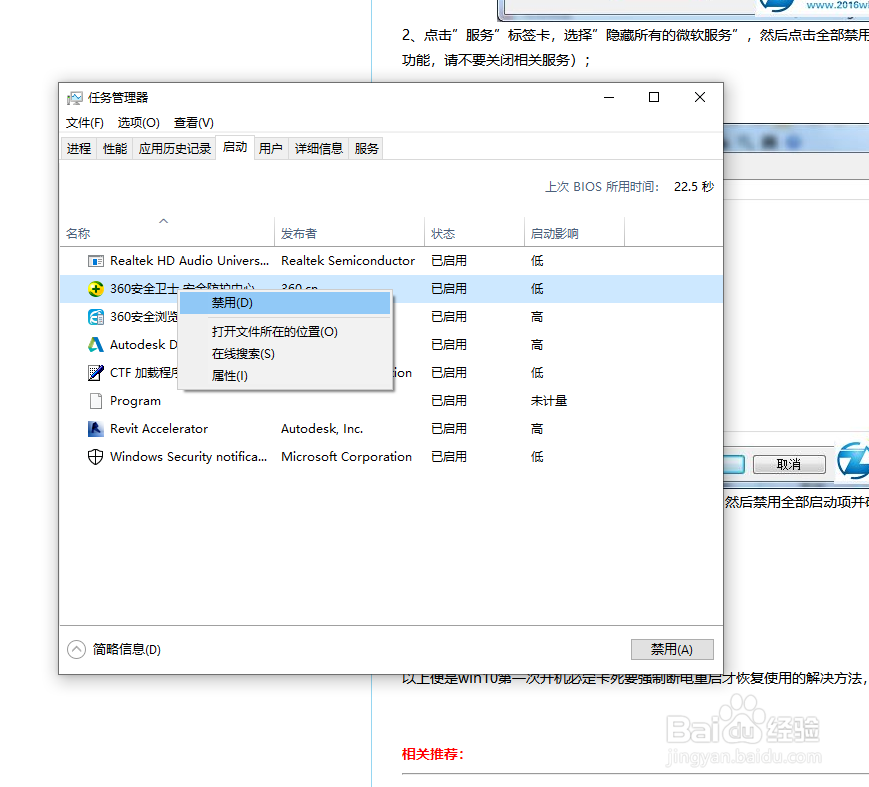
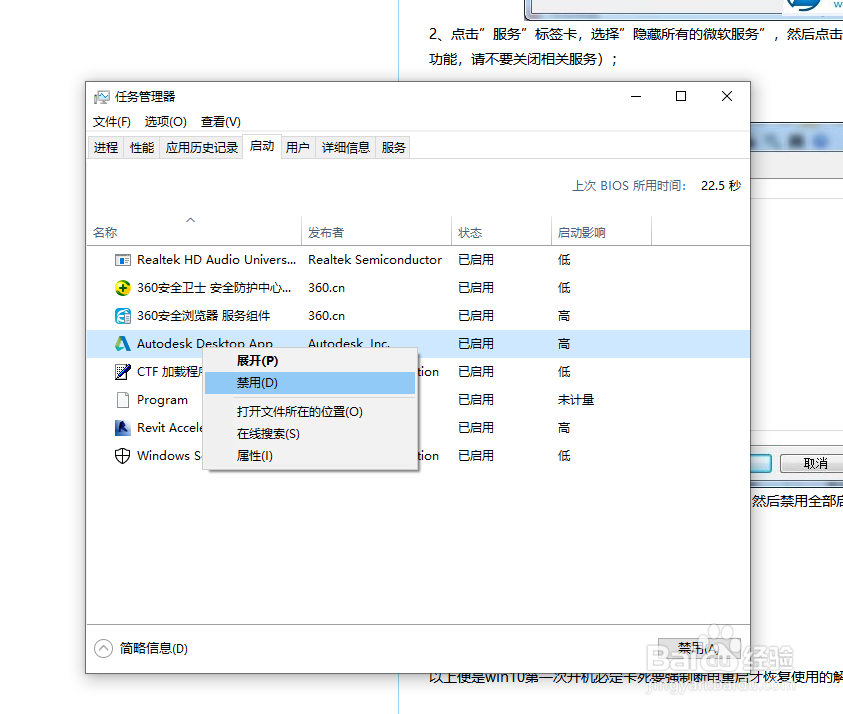
6、重启电脑就可以了。